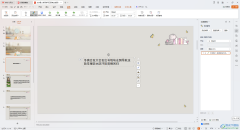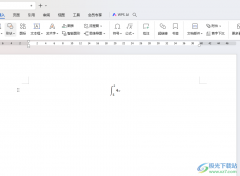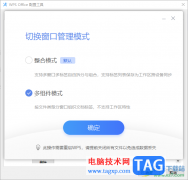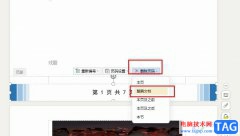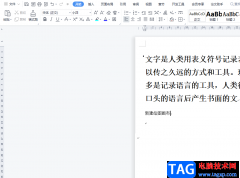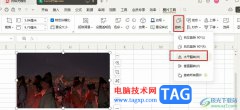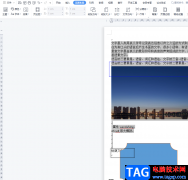wps是一款热门的国产办公软件,一出现就吸引了不少的用户前来下载使用,在这款办公软件中用户可以用来编辑word文档、excel表格或是ppt演示文稿等不同类型的文件,为用户带来了许多的便利,当用户在wps软件中编辑文档文件时,会发现在页面上输入数字后,会从中间断开跳到下一行,这让用户很是苦恼,想要数字全部排在一起显示,这样用户应该怎么来操作实现呢,其实解决的方法是很简单的,用户直接在编辑页面上选中含有数字的段落并打开段落窗口,接着在换行和分页板块中取消勾选允许西文在单词中间换行选项即可解决问题,那么接下来就让小编来向大家分享一下wps文档中的数字从中间断开跳行的解决方法吧,希望用户能够喜欢。
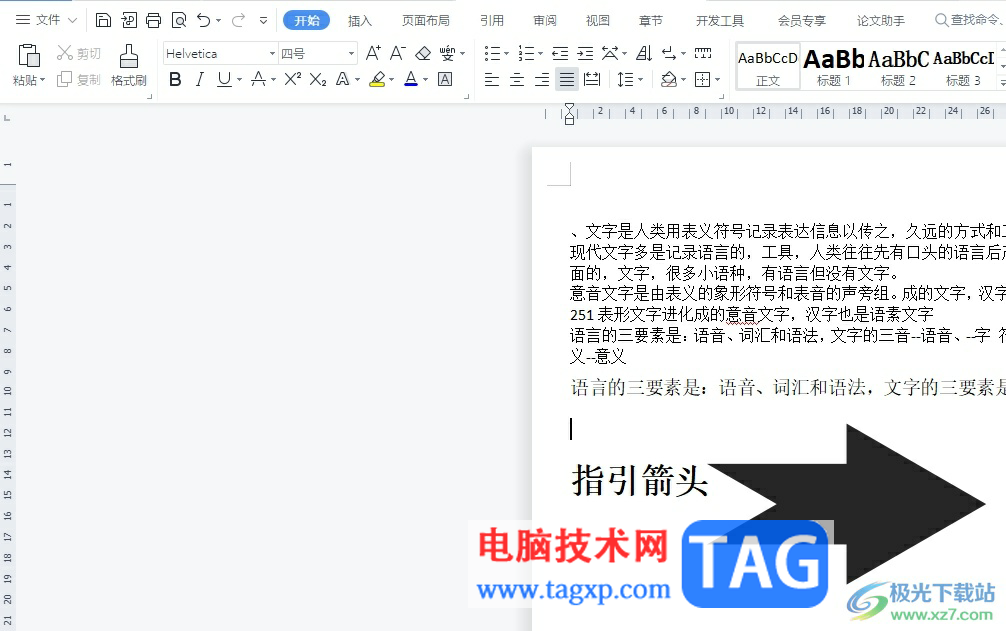
方法步骤
1.用户在电脑上打开wps软件,并来到文档的编辑页面上,可以看到数字从中间断开跳行

2.用户选中含有数字的段落后用鼠标右键点击,在弹出来的右键菜单中,用户选择其中的段落选项
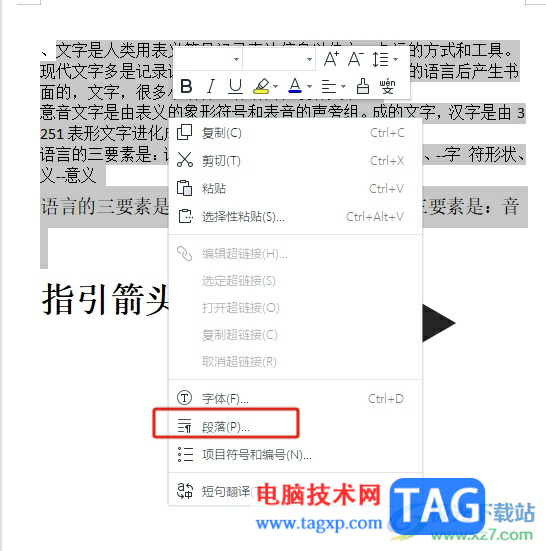
3.进入到段落窗口中,用户将选项卡切换到换行与分页选项卡上来进行设置
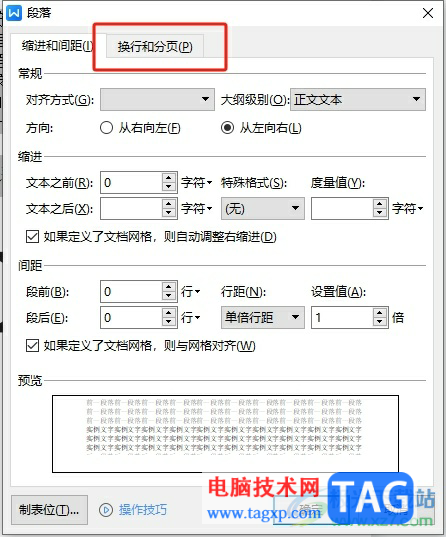
4.接着用户需要在换行板块中取消勾选其中的允许西文在单词中换行选项
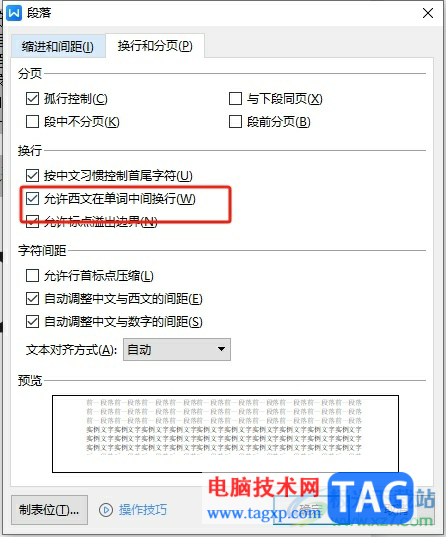
5.完成上述操作后,用户直接在窗口的右下角按下确定按钮就可以了
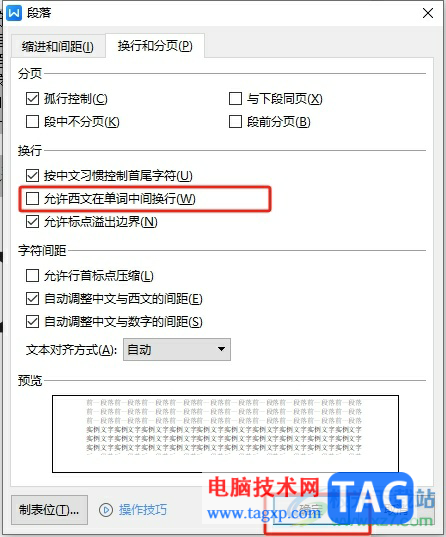
6.如图所示,回到编辑页面上,用户就可以知道当前的数字已经在一行上显示了

大部分用户在遇到文档编辑问题时,都会选择在wps软件中来解决,例如用户遇到的上述问题,就可以直接打开段落窗口,找到其中的换行和分页选项卡,接着取消勾选允许西文在单词中间换行选项即可解决问题,方法通俗易懂,因此有需要的用户可以来试试看。